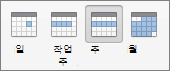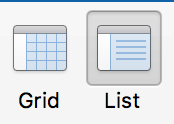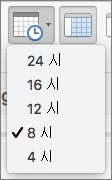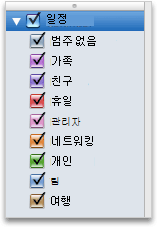일정 보기를 사용자 지정하여 다른 날짜 범위, 미니 달력, 다른 범주의 이벤트를 표시할 수 있습니다.
-
탐색 창 아래쪽에서 일정

-
다음 중 하나를 실행합니다.
|
작업 |
방법 |
|
단일 일, 작업 주, 전체 주 또는 전체 월 표시 |
홈 탭에서 원하는 보기를 클릭합니다.
|
|
현재 일, 주 또는 월로 이동 |
홈 탭에서 오늘을 클릭합니다.
|
|
목록에 이벤트 표시 |
구성 탭에서 목록을 클릭합니다.
|
|
일 또는 주 보기에서 시간을 더 많이 또는 더 적게 표시 |
구성 탭의 Mac용 Outlook 2016 시간 배율 단추를 클릭합니다.*참고: 시간 배율 기능을 사용하려면 그리드 보기를 선택해야 합니다.
그런 다음 일정에 표시할 시간 수를 클릭합니다.
|
|
미니 달력을 숨기거나 더 많은 월을 표시하도록 확장 |
탐색 창에서 미니 달력과 범주 목록 사이의 구분선을 클릭한 다음 구분선을 위 또는 아래로 끕니다. |
|
이벤트를 범주별로 표시 또는 숨기기 |
탐색 창에서 범주 목록이 표시되는지 확인한 다음 범주 확인란을 선택하거나 선택 취소합니다.
|
|
전체 일정 표시 또는 숨기기 |
탐색 창에서 각 일정 이름 옆에 있는 확인란을 선택하거나 선택을 취소합니다. |
참고 사항:
-
작업 주의 요일 등 일정 기본 설정을 지정하려면 Outlook 메뉴에서 기본 설정을 클릭한 다음 기타에서 일정을 클릭합니다.
-
미니 달력의 날짜를 클릭하여 기본 일정 보기에서 해당 날짜를 표시할 수 있습니다.